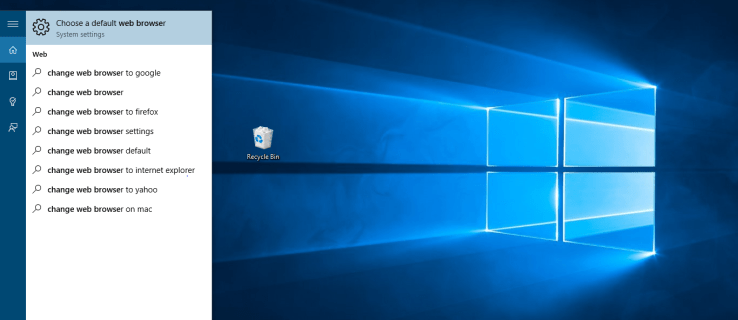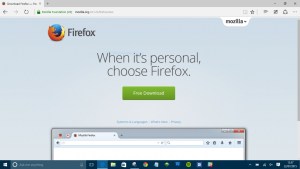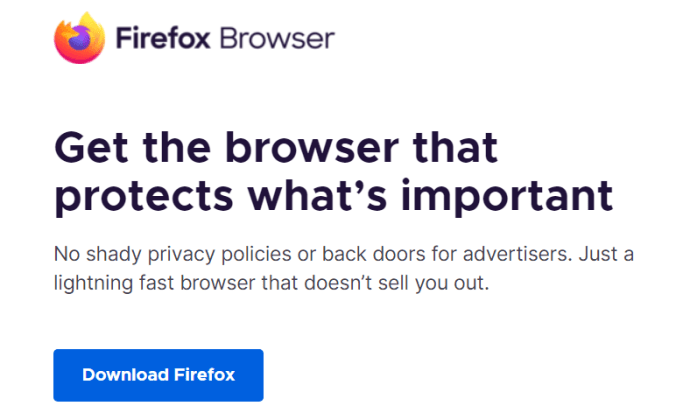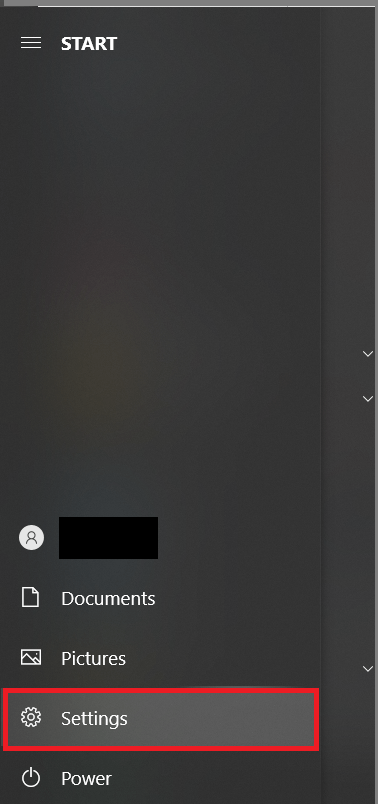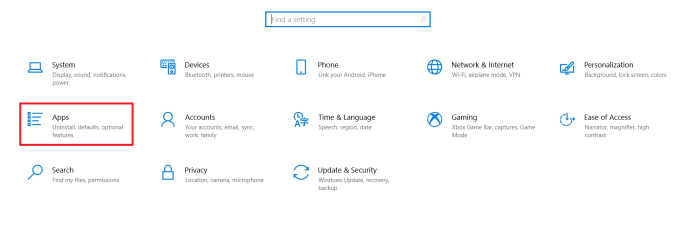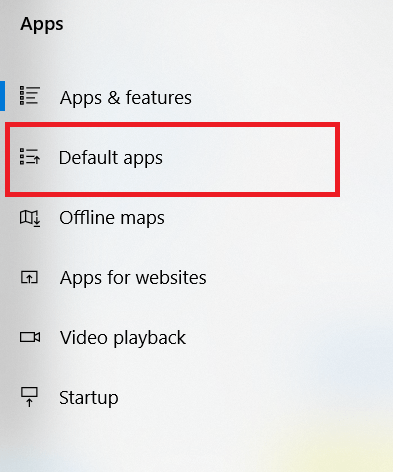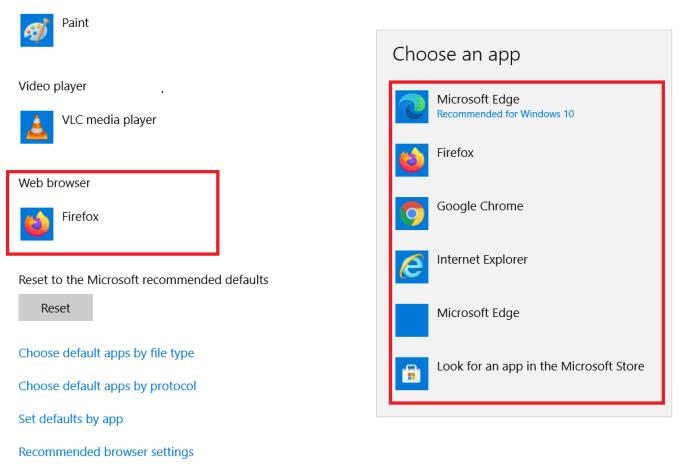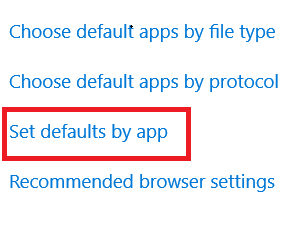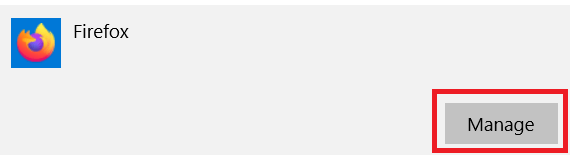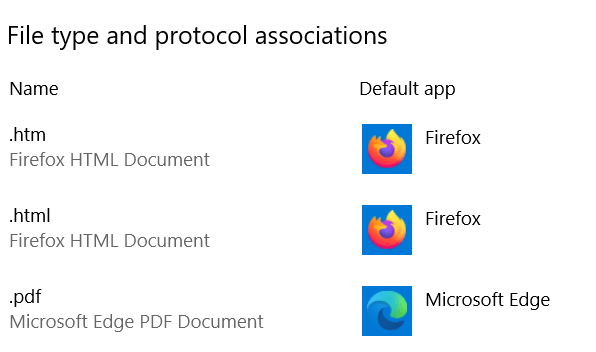Imagen 1 de 5
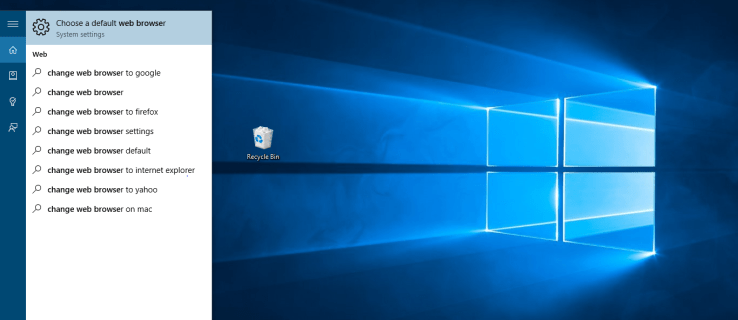
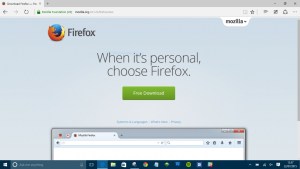
Incluso con el lanzamiento de Windows 11, Windows 10 es el sistema operativo más innovador y ambicioso de Microsoft en años. Junto con una serie de mejoras en el rendimiento y la usabilidad del sistema, y emocionantes opciones para conectarse con HoloLens y Xbox One, Windows 10 también se incluye en un navegador completamente nuevo, Microsoft Edge.
Microsoft Edge, anteriormente llamado Project Spartan, es el sucesor de Internet Explorer y es ridículamente rápido; alrededor de un 112% más rápido que Google Chrome en algunas pruebas comparativas.
Microsoft Edge viene preinstalado con Windows 10 como navegador de Internet predeterminado, pero si prefiere usar Firefox o Chrome, tal vez debido a su compromiso con un teléfono inteligente Android o iOS, esta guía le mostrará cómo hacerlo.
Cómo cambiar su navegador predeterminado en Windows 10
- Primero, descargue el navegador que desea usar en su lugar. Ya sea Firefox, Opera o Chrome, el proceso es el mismo. Simplemente navegue hasta el sitio web correspondiente, descargue e instale el navegador de su elección.
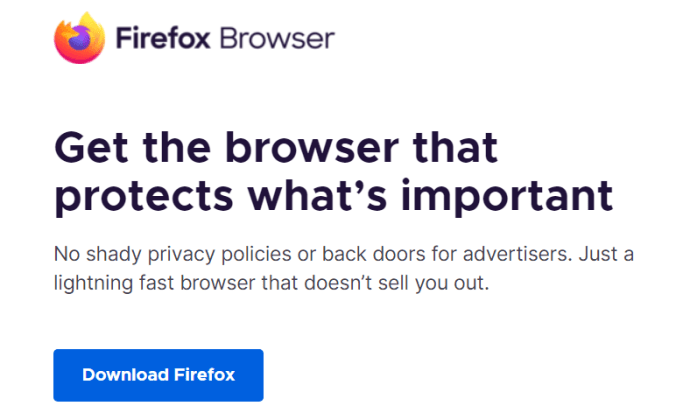
- Ahora puede usar su navegador alternativo para acceder a la web, pero al hacer clic en enlaces en otras aplicaciones, se continuará llamando a Microsoft Edge de forma predeterminada. Para cambiar esto, vaya al menú Inicio y haga clic en Ajustes.
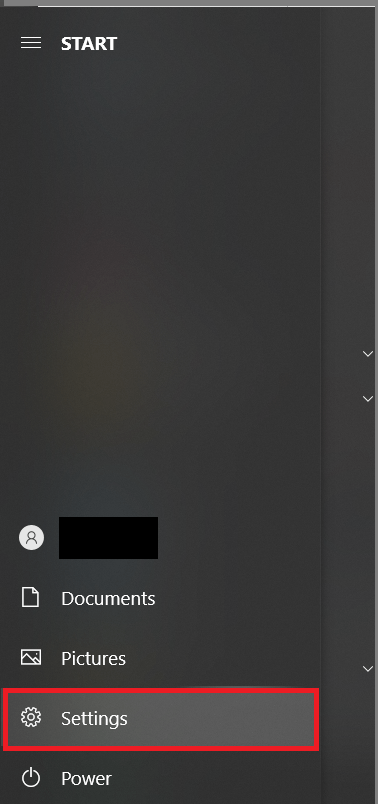
- Luego, haga clic en Aplicaciones.
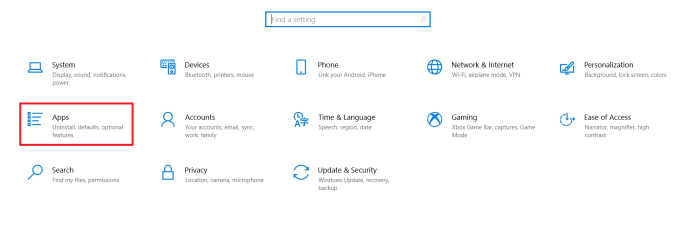
- A continuación, haga clic en Aplicaciones predeterminadas. Alternativamente, escribir las palabras "cambiar navegador web" o "cambiar navegador predeterminado" en el cuadro de Cortana de Windows 10 tendrá el mismo resultado.
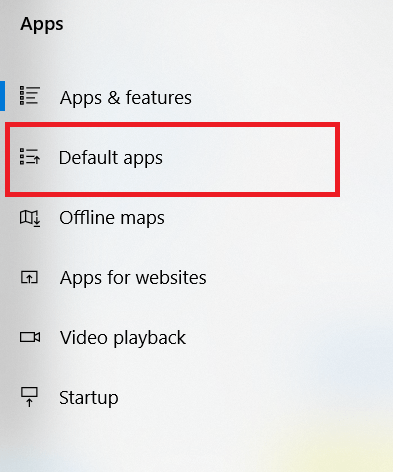
- Verá una lista de funciones con un programa predeterminado asociado a cada una. Para cambiar su navegador predeterminado, simplemente desplácese hacia abajo hasta Navegador web, haga clic en Microsoft Edge y elija el navegador que prefiere utilizar de la lista resultante.
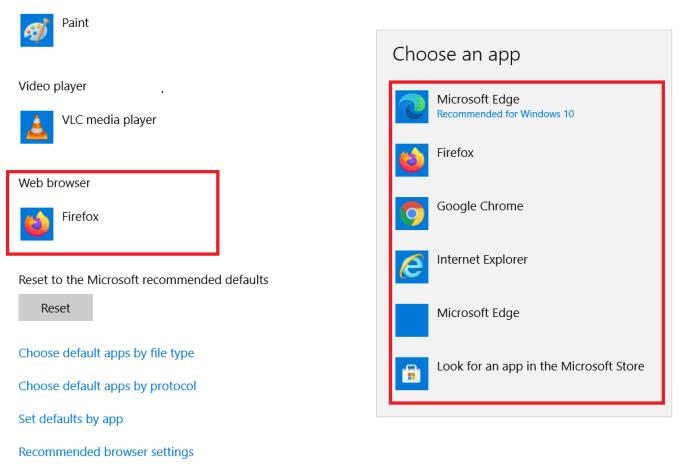
- Su navegador predeterminado ahora ha cambiado. Siempre que haga clic en un enlace, Windows 10 utilizará el navegador que eligió en lugar de Microsoft Edge. Sin embargo, si prefiere la velocidad y la interfaz de usuario limpia del navegador web más nuevo de Microsoft, volver atrás es fácil. Simplemente repita los pasos 1-3 y seleccione Microsoft Edge como su navegador predeterminado.
Configuración de valores predeterminados para su navegador
Un navegador web es capaz de tantas cosas hoy en día, aquí le mostramos cómo establecer algunas configuraciones predeterminadas para él.
- Abre el Aplicaciones predeterminadas menú como se muestra arriba, desplácese hacia abajo y luego haga clic en Establecer valores predeterminados por aplicación.
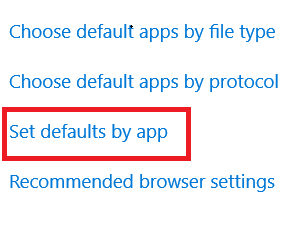
- Ahora, desplácese hacia abajo hasta el navegador de su elección, haga clic en él y seleccione Gestionar.
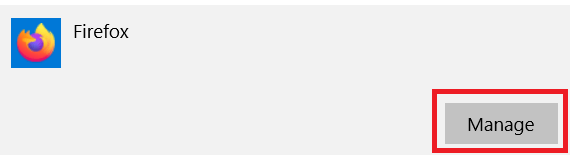
- Luego, configúrelo como predeterminado para los archivos que desee, como archivos .pdf.
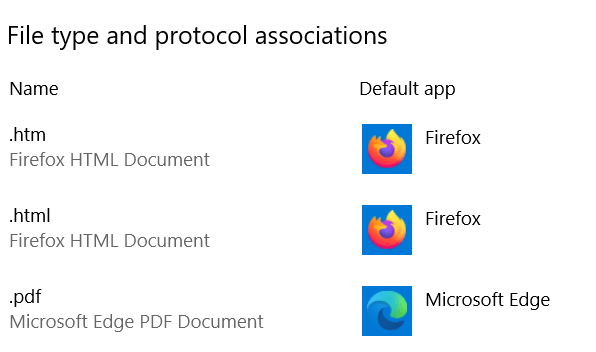
- Para cambiarlo, simplemente haga clic en él y seleccione el navegador que desee.
Aplicaciones predeterminadas en Windows 10
Cambiar el navegador predeterminado en Windows 10 es rápido y fácil. Con unos pocos clics, puede configurar su navegador favorito para que se abra de forma predeterminada, lo que facilita aún más la sincronización de marcadores y correos electrónicos en todos los dispositivos.
¿Cuál es su navegador preferido? ¿Tuviste algún problema? Háganos saber a continuación.
¿Busca una VPN para usar con Windows? Echa un vistazo a Buffered, votada como la mejor VPN para el Reino Unido por BestVPN.com.